如何使用 PowerShell 在任务计划程序中检索任务?
如需使用 PowerShell 检索任务计划程序中的现有任务,我们可以使用 PowerShell 命令 Get-ScheduledTask。我们可以使用任务计划程序 GUI 检索计划任务。
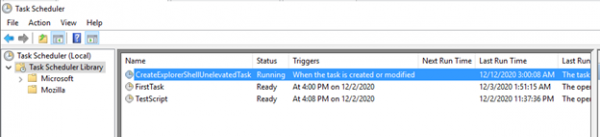
如需使用 PowerShell 检索,请使用 Get-ScheduledTask 命令。
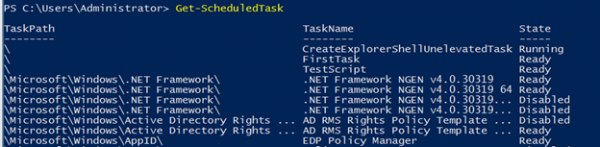
当我们使用上述命令时,它将从不同的路径/文件夹(包括根路径)检索所有任务。如需检索在根路径创建的任务,我们需要筛选任务路径,
Get-ScheduledTask | where{$_.TaskPath -eq "\"}如果我们需要检索特定任务,那么我们需要筛选任务名称,
TaskPath TaskName State -------- -------- ----- \ CreateExplorerShellUnelevatedTask Running \ FirstTask Ready \ TestScript Ready
如需检索特定任务,
Get-ScheduledTask | where{$_.TaskName -eq "TestScript"}输出
TaskPath TaskName State -------- -------- ----- \ TestScript Ready
如需检索任务状态,请使用以下命令,
Get-ScheduledTask | where{$_.State -eq "Running"}如需检索远程计算机的任务,我们可以使用 CimSession 参数。
$session = New-CimSession -ComputerName "Test1-Win2k12"
Get-ScheduledTask -CimSession $session | where{$_.TaskPath -eq "\"}如需检索位于特定任务文件夹中的任务,
示例
Get-ScheduledTask -CimSession $sess -TaskPath '\DailyReport\'
输出
TaskPath TaskName State PSComputerName -------- -------- ----- -------------- \DailyReport\ DiskInforeport Ready Test1-Win2k12 \DailyReport\ TopProcesses Ready Test1-Win2k12
在上述示例中,我们在 DailyReport 文件夹中储存了任务。

广告

 数据结构
数据结构 网络
网络 关系数据库管理系统
关系数据库管理系统 操作系统
操作系统 Java
Java iOS
iOS HTML
HTML CSS
CSS Android
Android Python
Python C 编程
C 编程 C++
C++ C#
C# MongoDB
MongoDB MySQL
MySQL JavaScript
JavaScript PHP
PHP